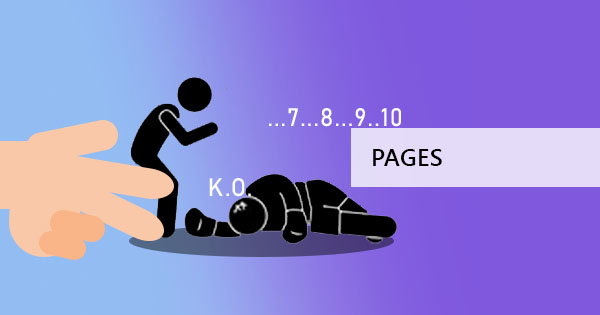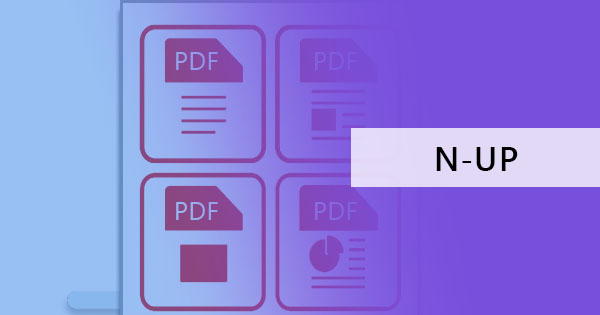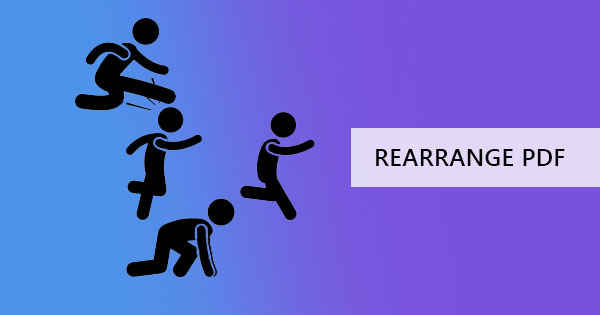
Å være vant til programmene som allerede har blitt standarden gjør at vi føler oss som om vi jobber frihånd,og det sier seg selv at Microsoft Office-programmer gjør dette for oss. Det har sikkert gjort at oprette og redigere et dokument nemt,men tilføje PDF-filer til listen vil ikke være det samme som at behandle et ord dokument. En PDF-fil kan kreve et annet verktøy for redigering,og det kan ikke være så kjent som de som allerede er satt som normer,men når du & rsquo; re satt med alle disse redigeringsverktøyene,vil du finne at PDF er ganske enkelt tross alt & ndash; det er bare et spørsmål om å bli vant til det.
& nbsp;
Hvilke verktøy skal jeg bruke?
Det finnes alternativer tilgjengelig på markedet,og det er svært tilgjengelig på nettet. Ett alternativ er å brukeAdobe Acrobat,et gratis verktøy som du kan laste ned for å lese og redigere PDF-filer. Selv om dette er gratis å laste ned,don & rsquo; t bli lurt av sin funksjonalitet tilbud som det bare gir ut en 7-dagers gratis prøveversjon. Når prøveperioden er ferdig,blir du bedt om et vindu som krever at du abonnerer på tjenestene deres månedlig.

Hvordan bruker jeg Adobe Acrobat til å endre rekkefølgen på PDF-sider?
Det & rsquo; s ikke så vanskelig som det ser ut. Adobe Acrobat er brukervennlig og enkel å navigere. Du trenger bare å betale sine abonnementsavgifter for å kunne bruke sine komplette programvaretjenester! Men hvis du allerede har kjøpt hele verktøyet,her & rsquo; s hvordan du bruker den til å omorganisere PDF-sider:
& nbsp;
Trinn én: Åpne PDF-filen ved hjelp av Adobe Acrobat
Trinn to: Klikk på& ldquo; Verktøy & rdquo; og velg& ldquo; Organisere sider & rdquo; velg deretter& ldquo; Omorganisere sider & rdquo;

Trinn tre: Dra og slipp sidene i miniatyrforhåndsvisningen av dokumentet for å sortere PDF-sider og omorganisere PDF-filen til ønsket rekkefølge.
Trinn fire: Lagre filen eller bruk& ldquo; lagre som & rdquo; for å opprette et annet dokument med det nye arrangementet.
& nbsp;
Finnes det en annen mulighet?
Ja,det & rsquo; s mer enn ett alternativ til Adobe Acrobat og disse verktøyene er også tilgjengelig over nettet. Det kan være online eller et verktøy som må lastes ned. Noen vil gi deg gratis prøveversjoner per time eller kanskje per antall dokumenter redigert,og noen vil gi deg gratis prøveversjoner avhengig av funksjonalitet. Alle disse verktøyene vil bare være det samme som Adobe & rsquo; verktøy,og det vil bare være et spørsmål om å plukke din favoritt.
& nbsp;
Er det et alternativt verktøy som er helt gratis?
Hvis du ønsker en pålitelig verktøy med samme funksjonalitet og gjør & rsquo; t krever at du tar ut penger,kan du alltid velge DeftPDF som din go-to verktøy. Det & rsquo; s helt gratis og ikke & rsquo; t lure deg til å abonnere etter en rekke dager eller antall brukere. Alle verktøy inkludert redigering,konvertere,oversette,beskjæring,omorganisere,endre størrelse,komprimere,kryptere og andre PDF-nødvendigheter don & rsquo; t må betales for å bli brukt.
& nbsp;
Hvordan bruker jeg DeftPDF til å omorganisere PDF-sidene mine?
Det & rsquo; s faktisk veldig enkelt å bruke. Alt du trenger er en stabil internettforbindelse og nettleseren din for å kunne få tilgang til og redigere på nettet. Her & rsquo; s en enkel guide for å vise deg hvor enkelt det er å bruke:
& nbsp;
Trinn én: Gå tilDeftPDF.com og naviger deg til& ldquo; Kombinere og omorganisere & rdquo; verktøy,som du finner fra toppmenyen& ldquo; Alle verktøy. & rdquo;
Trinn to:& nbsp; Upload your PDF file.

Trinn tre: Dra og slipp sidene i forhåndsvisningen av det opplastede dokumentet for å sortere PDF-filen i henhold til ønsket ordning.
Trinn fire: Klikk& ldquo; Lagre & rdquo; for å behandle arrangementet,og klikk på& ldquo; Last ned & rdquo; for å lagre den nye filen på datamaskinen. Du kan også lagre den på Dropbox eller Google Disk eller skrive ut filen om nødvendig.

& nbsp;
Hva er de andre verktøyene som kan brukes i DeftPDF?
Første ting først,den& ldquo;kombinere og omorganisere& rdquo; tool can do more than just rearrange the pages of your PDF,it can also combine more than one PDF file.& nbsp; It’s a good way to create your new document without any hassle. Other tools available in DeftPDF er også gode verktøy å bruke! Hvis du trenger å redigere tekster,endre tekst,legge til bilder,figurer eller skjemaer,kan du brukeDeftPDF online PDF-redigeringsprogram som er veldig enkel å bruke.
PDF-konvertering er også et verktøy tilgjengelig i DeftPDF,og det kan endre dokumenter fraPDF til Word,PDF til Excel,PDF til JPG,PDF til tekst,PDF til PPT,and vise versa. These tools are very useful especially if you want to bring back its former format to use it in that presentation or for various reasons that may be affecting any situation.
In addition,there are also other tools that can also help you with document management,such as& nbsp; merging PDF,cropping PDF,Fill and sign PDF,Delete PDF pages,Grayscale PDF,compress PDF,extract PDF pages,Protect PDF,Unlock PDF,Resize PDF,Watermark PDF,Translate PDF and you can even split PDF depending on various requirements – by bookmarks,in half,by size,by text,or by pages.
There are so many tools available in DeftPDF and its all for free! All you need to do is try it!& nbsp;
& nbsp;
& nbsp;